windows系統安裝jira
主題介紹
JIRA是Atlassian公司出品的項目與事務跟蹤工具,被廣泛應用於缺陷跟蹤、客戶服務、需求收集、流程審批、任務跟蹤、項目跟蹤和敏捷管理等工作領域,其配置靈活、功能全面、部署簡單、擴展豐富,整體來說,就是讓你更加高效的工作,所以使用非常的方便,他和禪道的性質一樣,都是開發管理工具一類的東西,進過兩天研究和網上查閱相關資料,從已經按使用過的大神那兒蹭經驗,今天就把jira6.3.6的版本安裝一遍,方便自己和他人學習。
步驟:
1:安裝jdk,最好是1.8或者1.8以上版本。
2:安裝數據庫mysql並創建jiradb庫和授權jirauser用戶。
3:安裝jira軟件並設置連接數據庫的相關配置。
註意:此軟件全是安裝在windows平臺上,是windows7或者以上版本,windows的服務器最好,因為在服務器上做好,整個開發團隊都能訪問,我這裏就只是在windows7上做的,如果需要在linux平臺上安裝jira,可以在評論區聯系我,我會很快將linux平臺上jira做出來供大家欣賞。
部分軟件資料在百度雲盤中,鏈接https://pan.baidu.com/s/10HJ3hgRdvfbYr09tKX6OPQ ,提取碼:j0ju
第一步,安裝jdk。
這個沒啥說的,直接百度,下載並安裝。
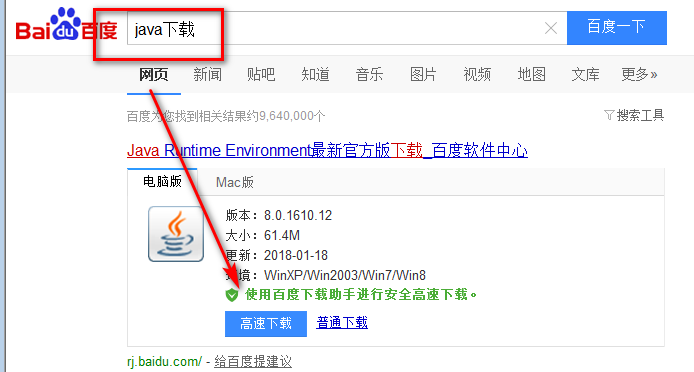
安裝完後看下版本是否安裝成功。
在按下win+r 進入cmd界面輸入Java -version查看版本。
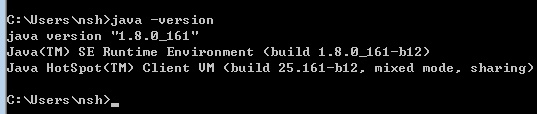
如果安裝完沒有查到版本信息,那就需要在系統變量裏添加java的變量路徑,這裏不多說了,如果不會,請百度。
第二部:安裝mysql並創建jiradb庫和授權jirauser用戶
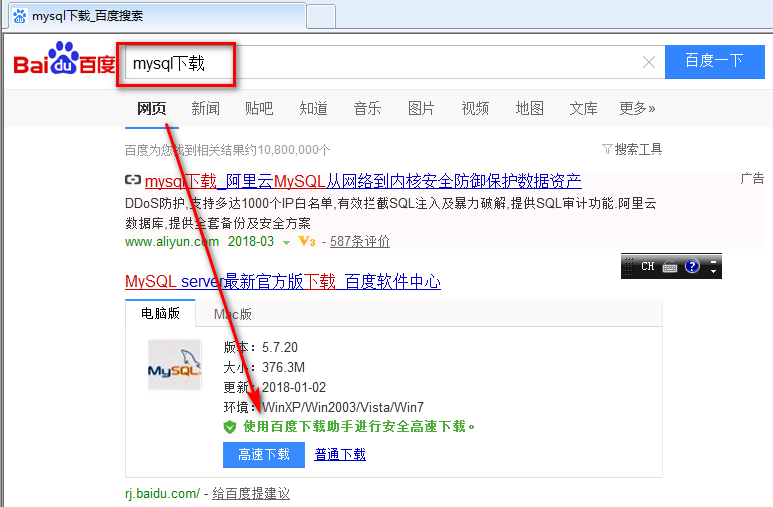
安裝時候出現這個,是提示缺少NTE fremework 4.0這個系統組件,所以直接百度下載安裝這個組件就行了:
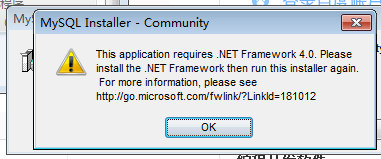
下載組件:
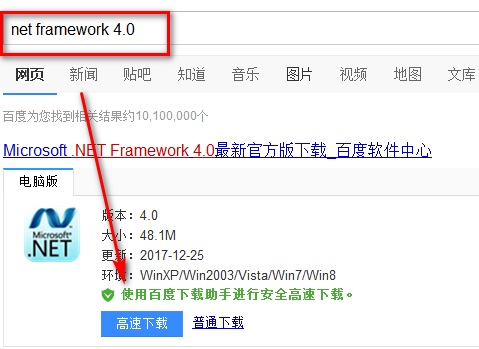
安裝組件,保持默認路徑即可:
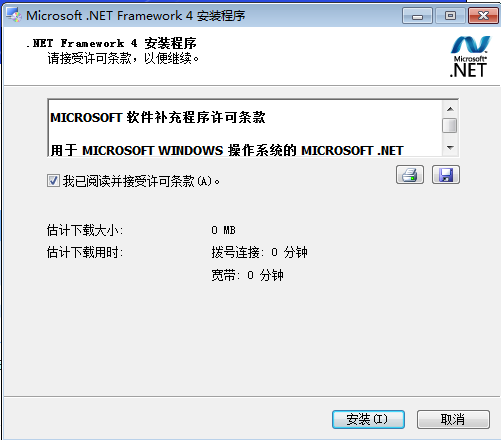
組件安裝完後開始安裝mysql數據庫,這個過程比較復雜,需要仔細操作。
打開安裝包mysql-installer-community-5.7.20.0,耐心等一下,如下圖:選中accept the license terms,點擊Next:
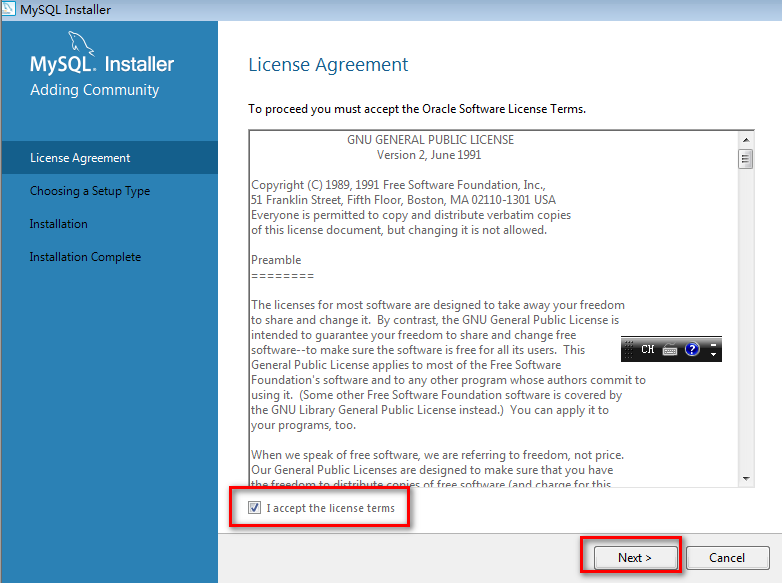
選擇Custom(自定義),點擊Next,如下圖:
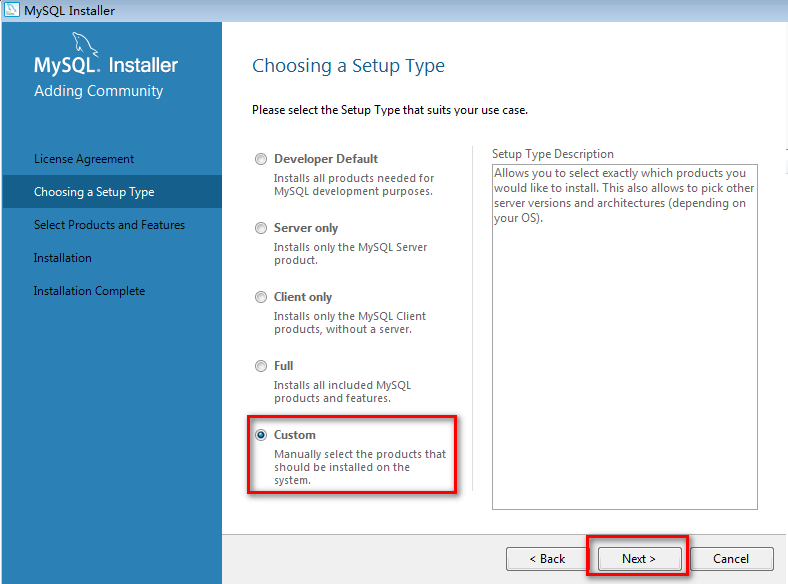
這裏不建議在Filter裏面的編輯內容,選擇左邊MySQL Servers,找到最下面一層,點擊MySQL Server 5.7.20-x64,點擊中間箭頭添加到右邊。MySQL Connectors,是和其他編程語言連接的連接器,也叫編譯驅動器,這個在設置jira的時候(連接mysql庫時需要),以Java語言為例就需要添加connector/J5.1.44-x86。Java項目開發時可以使用開發工導入MySQL安裝包下的mysql-connector-java-bin.jar包。具體在開發工具教程時介紹,現在可以不選擇,點擊Next如下圖:
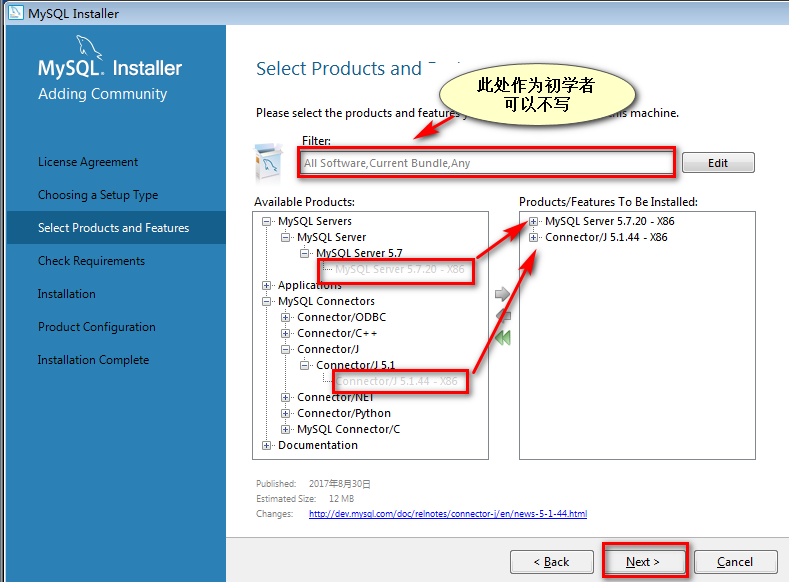
在這裏 如果電腦一些配置文件或程序不足可以進行安裝,選擇Execute(執行),同意I agree選中,點擊Install。如下圖:
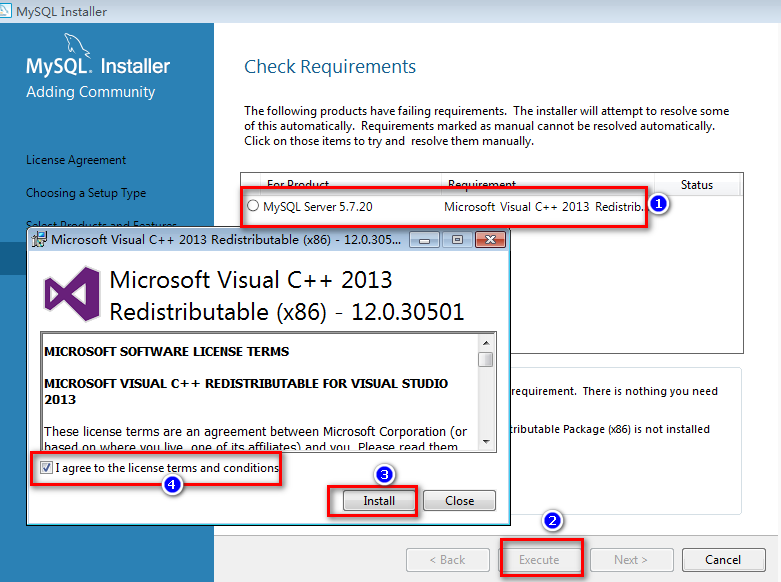
下載完成,選擇Execute(執行),準備安裝MySQL Server5.7.20。如下圖:
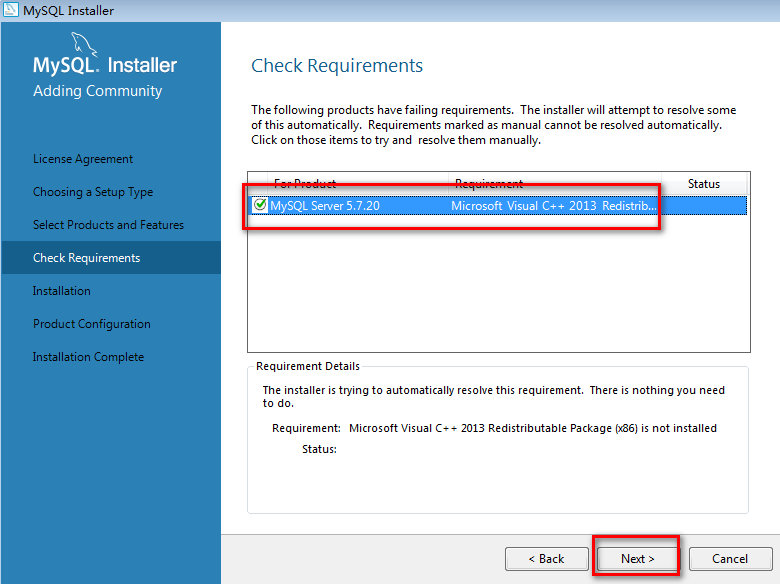
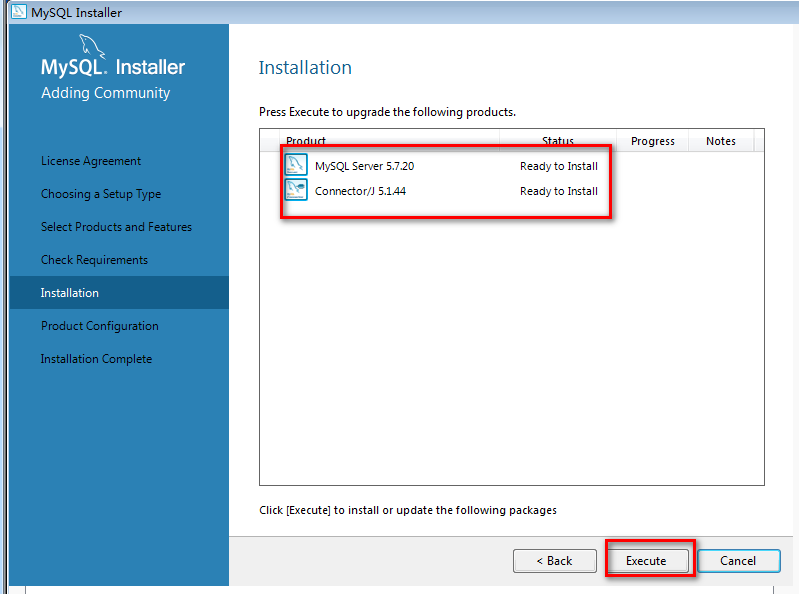
安裝完成,MySQL Server5.7.20前面有綠色對勾,點擊Next。如下圖:
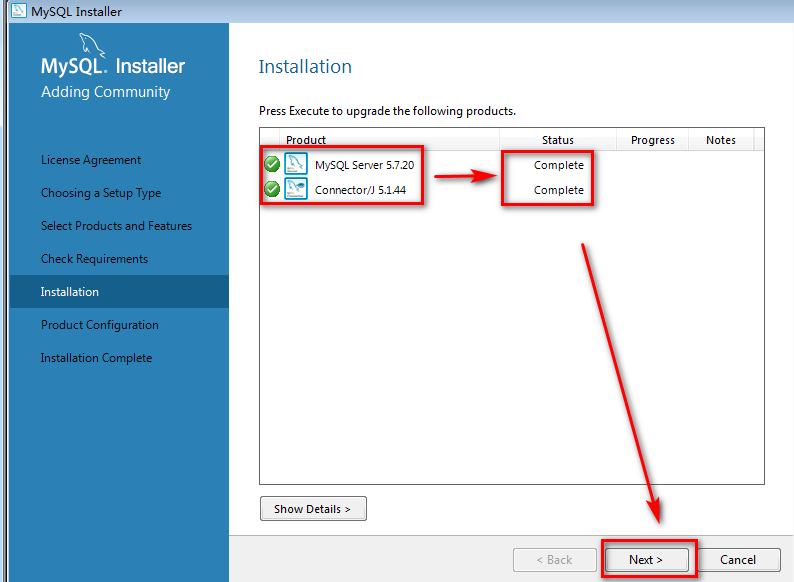
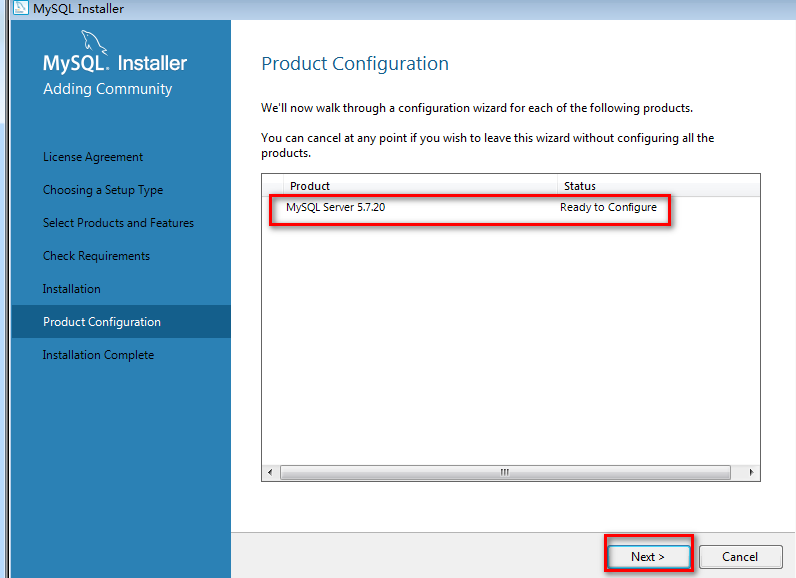
這裏保持默認,直接下一步:
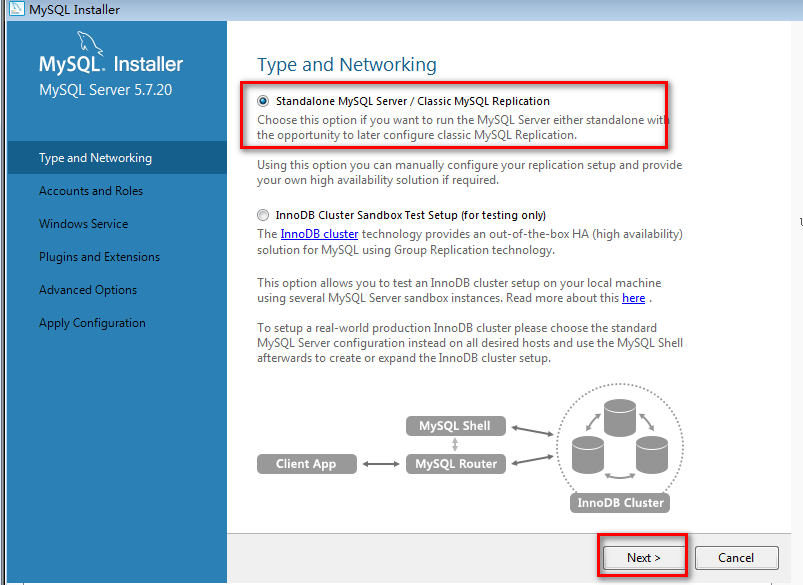
類型選擇Development Machine(開發機器),堅挺端口號選默認,其他默認,點擊Next。如圖:
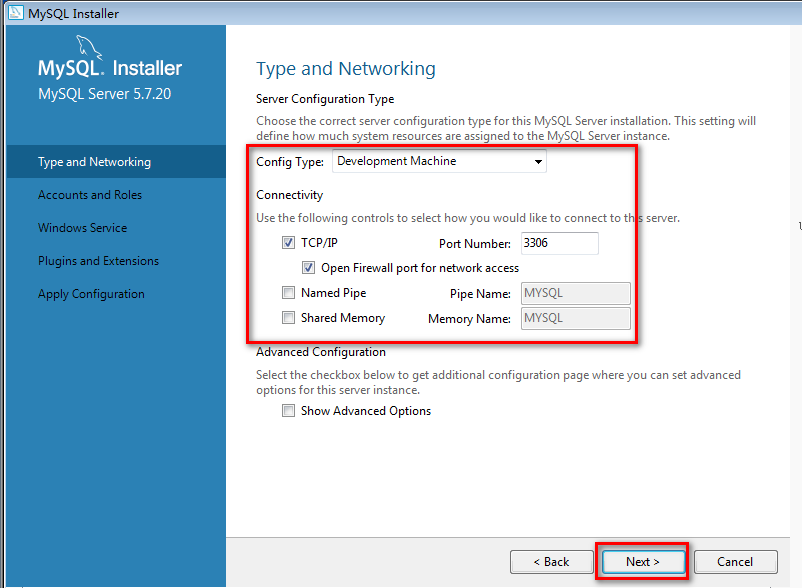
自己設置一個登陸數據庫的密碼,選擇服務器,一般選localhost(本地服務器/本地主機),再次輸入密碼,點擊ok,點擊Next。如下圖:
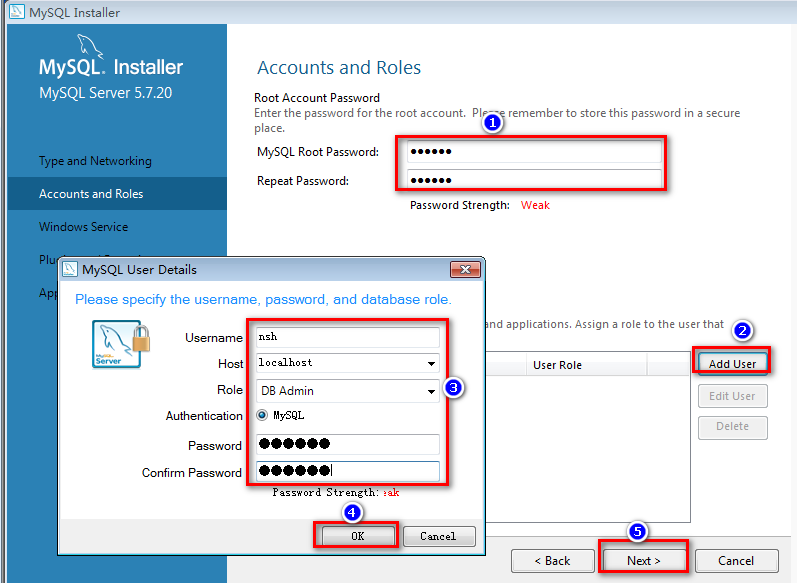
選擇隨系統啟動MySQL服務器,Start the MySQL Sever at System Startup,其他默認,點擊Next。如下圖:
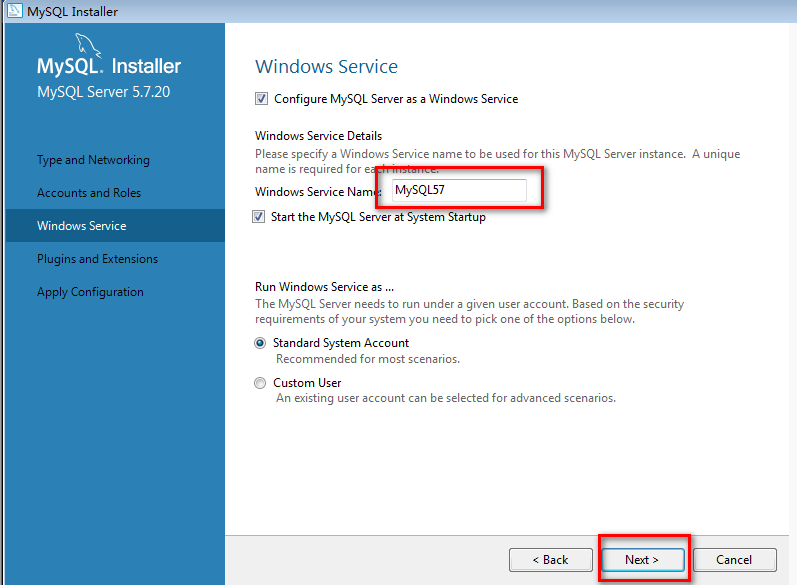
勾選上Enable X Protocol/MySQL as a Document Stop,點擊Next,最好修改一下端口號,原來是33060,我改成了3306,如下圖:
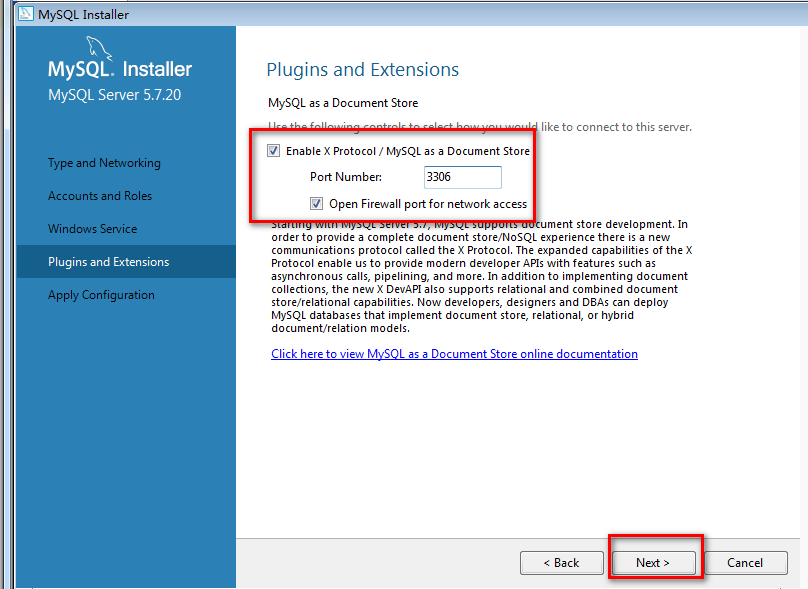
點擊Execute(執行),如下圖:
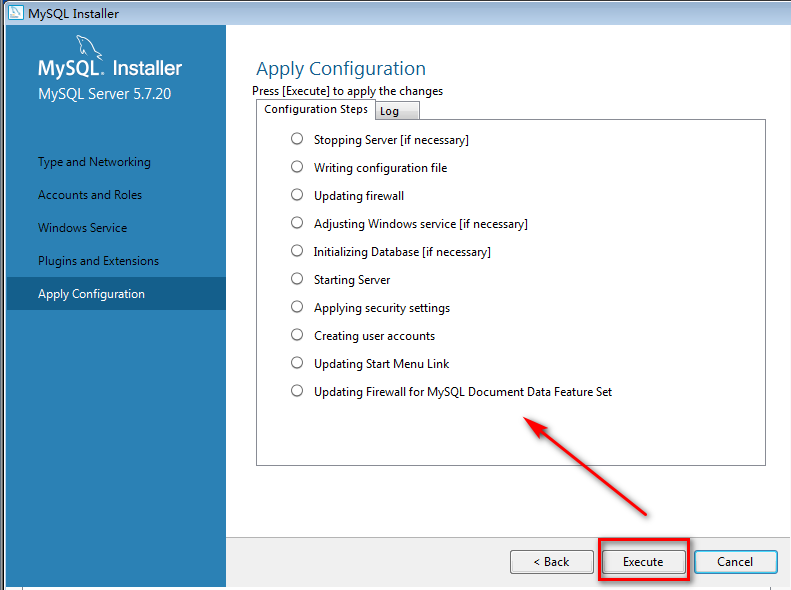
全部綠色對勾,如果有錯號,卸載或刪除重新安裝,點擊Finish(完成)。如下圖:
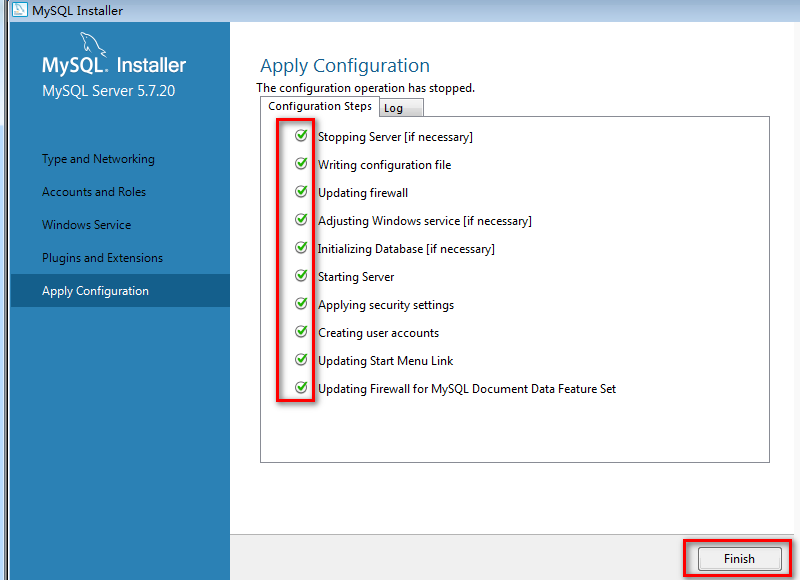
MySQL Server 5.7.20 顯示 Configuration Complete,點擊Next。如下圖:
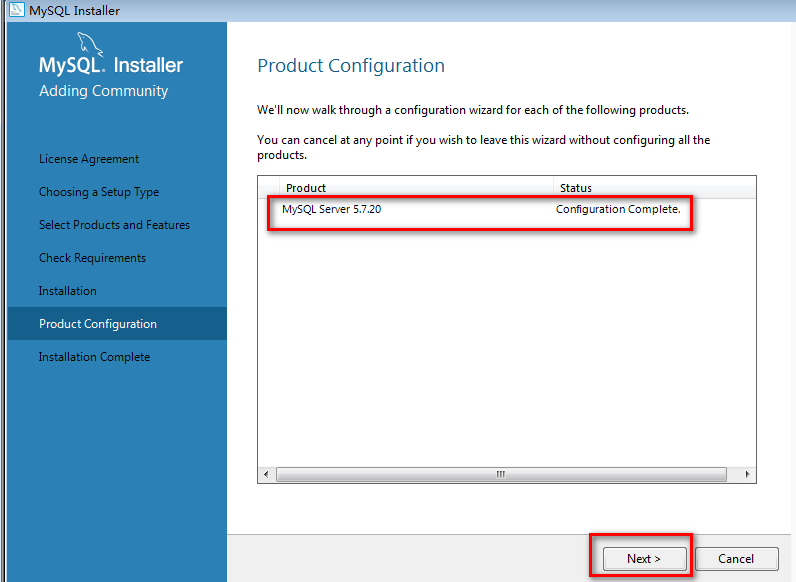
點擊Finish(完成),全部安裝完畢。如下圖:
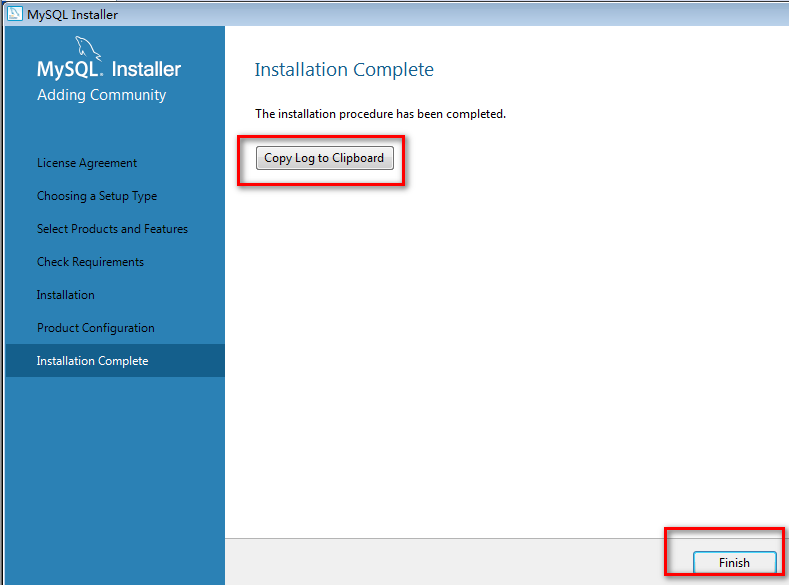
按Ctrl + Alt +Delete啟動任務管理器,選擇進程,看見有mysqld.exe進程運行,證明MySQL數據庫服務器成功運行。如下圖:
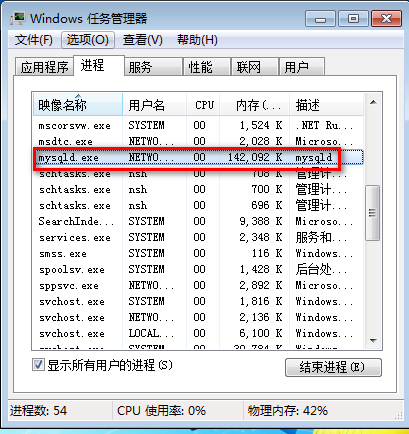
數據庫安裝完了接著就是創建專門用於jira的庫和授權了,這裏我是直接在mysql的shell環境下做的,不怕麻煩可以用navicat連接數據庫,連接後在navicat上操作也是一樣的。
create database jiradb character set 'UTF8';

create user jirauser identified by 'jira';

grant all privileges on *.* to 'jirauser'@'%' identified by 'jira' with grant option;

grant all privileges on *.* to 'jirauser'@'localhost' identified by 'jira' with grant option;

flush privileges;

查詢創建和授權是否成功。
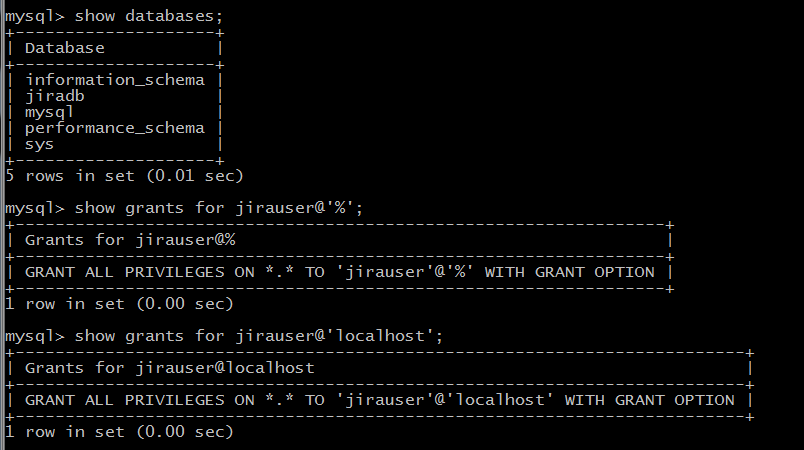
第三步:安裝jira並配置。
將軟件包直接打開安裝:
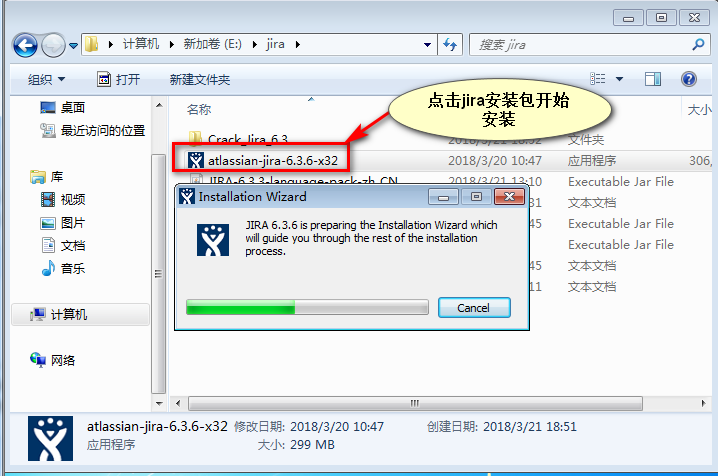
選擇第二項,自己設置安裝方式,如下圖:
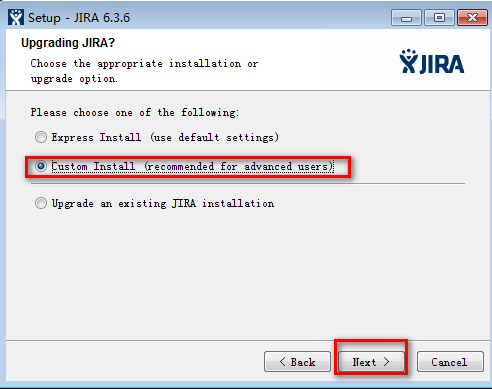
安裝jira的目標目錄,就是jira運行時的目錄。最好不要放系統盤,我只是換了一個盤符,放在了E盤:
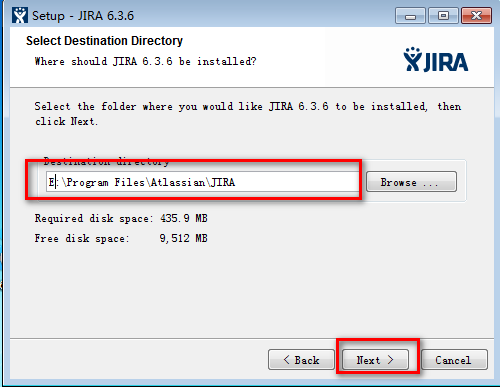
安裝jira的家目錄,同上,最好兩個路徑放在一起,方便查找,我也是放在E盤的:
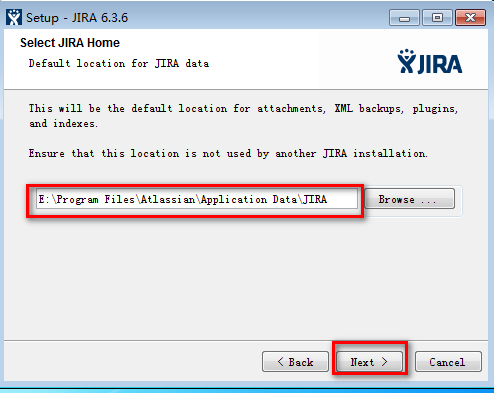
選中create shotcuts for all users選項,點擊next:
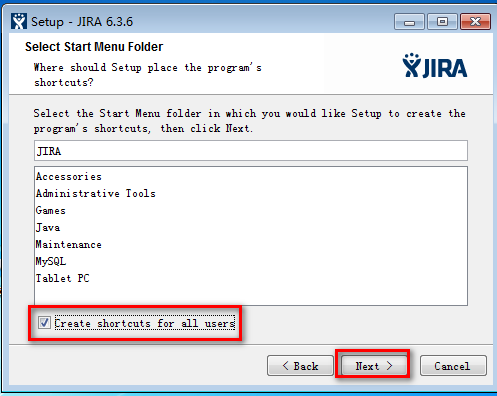
這裏自行設置端口,也可以 選擇默認端口,我選了自行設置端口,但是端口號沒改:
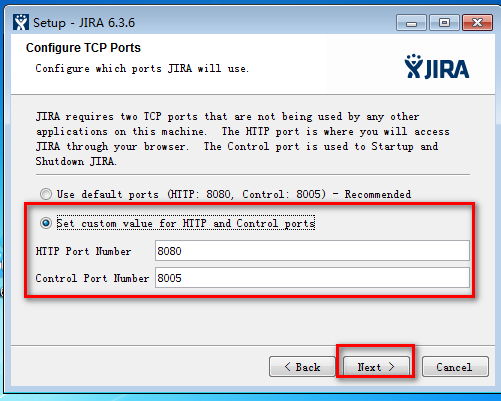
這裏直接安裝了,需要等待一會兒,可以玩會兒手機:
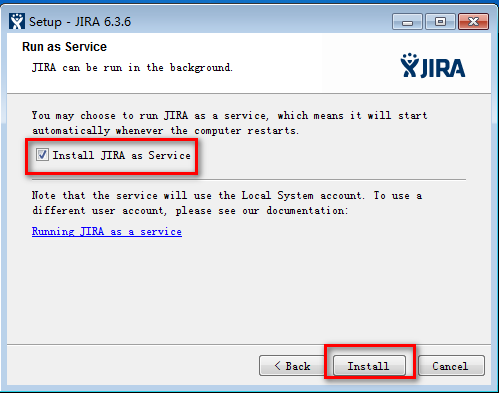
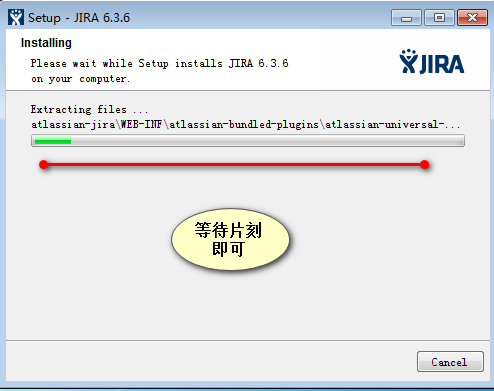
: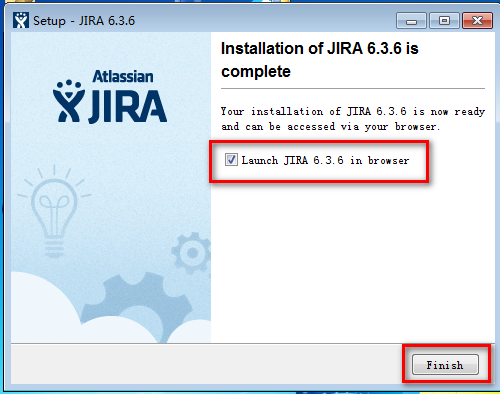
註意最好不要用ie瀏覽器,ie的話有些功能不支持,頁面會出現異常:
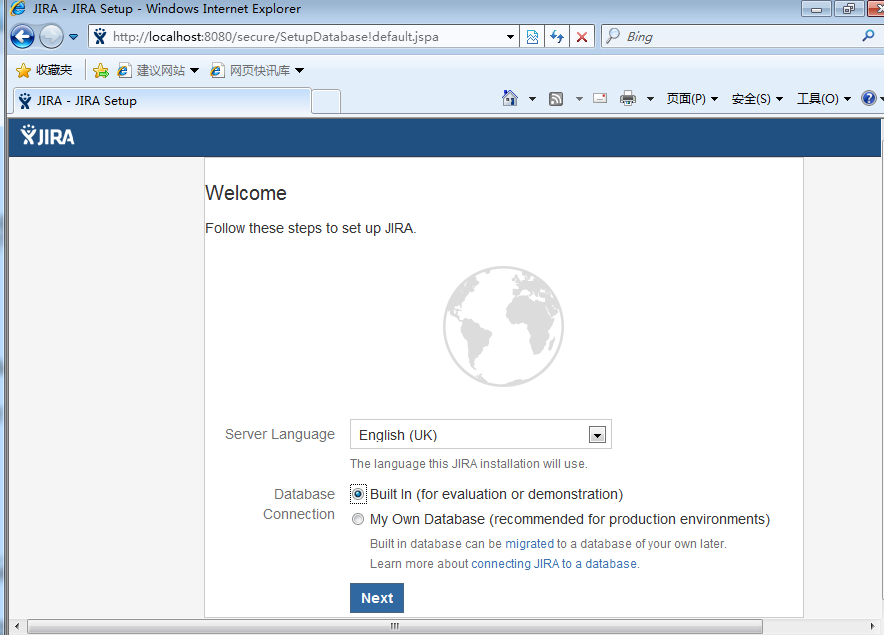
現在講數據庫連接驅動的jar包移動到jira的安裝目錄下
拷貝數據驅動mysql-connector-java--bin.jar到jira安裝目錄下的lib目錄
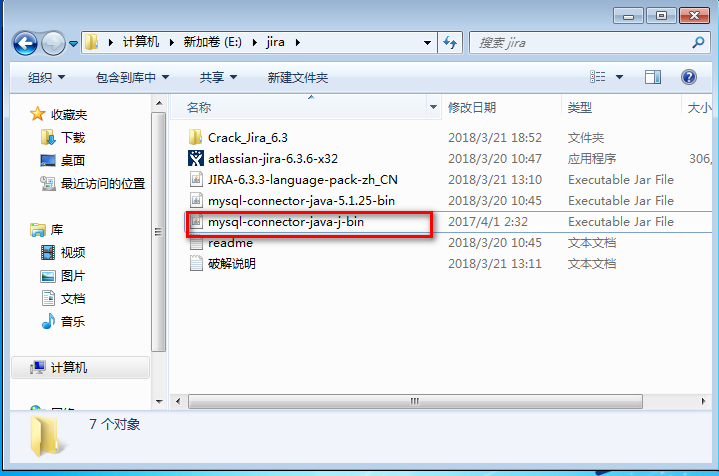
目錄位置如下圖,註意我的是選擇了安裝位置,所以這個位置有點難找。需要耐心
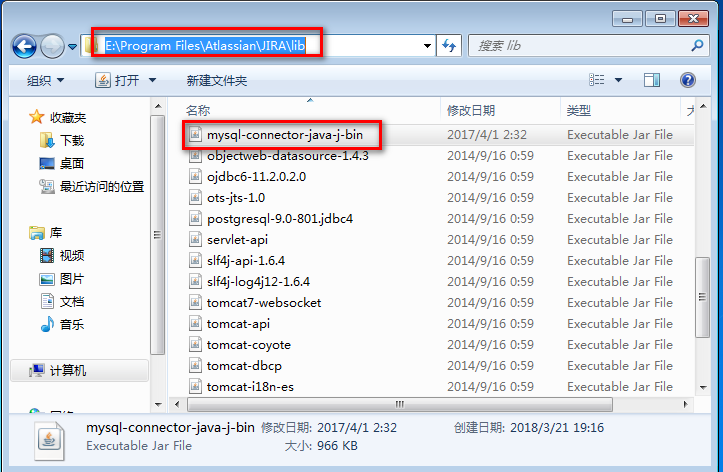
重啟jira服務,(註意,一定是停止後在啟動,不要一直處於啟動中,有用過tomcat服務的知道,tomcat裏面換了jar包,一定要重啟才能生效的,不要問我怎麽重啟,每個系統不一樣的,windows7系統在左下1圖可調,2012的server如下2圖)
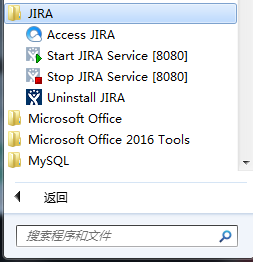
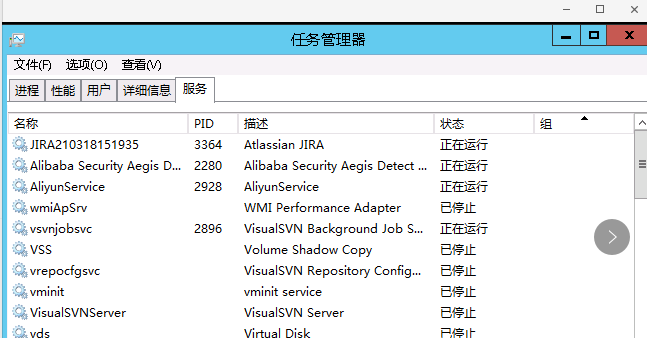
連接瀏覽器,配置jira,再說一遍,不要用ie瀏覽器,我這是中途換了一個瀏覽器才行的。
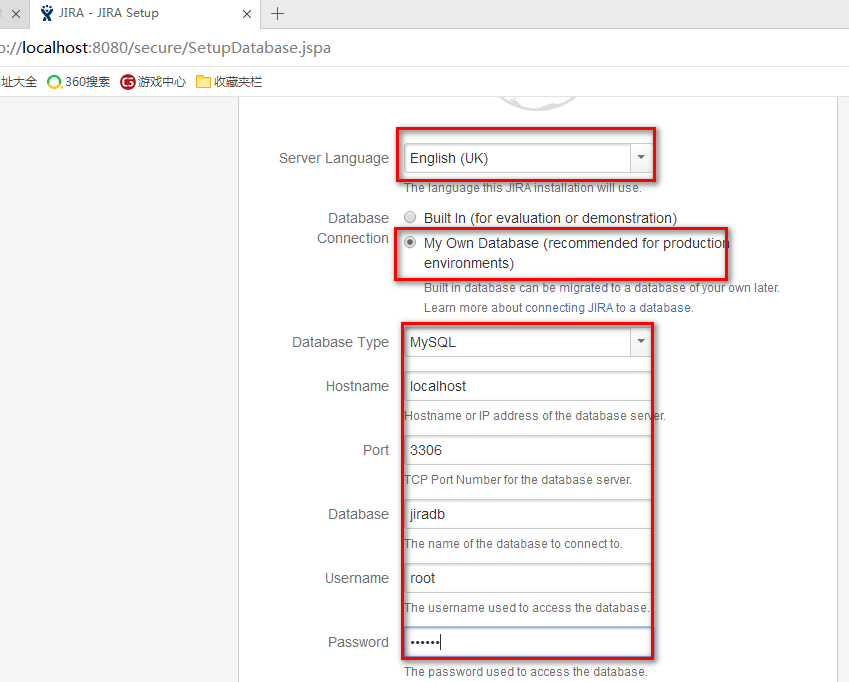
這些填寫好了以後直接點擊test connection選項。
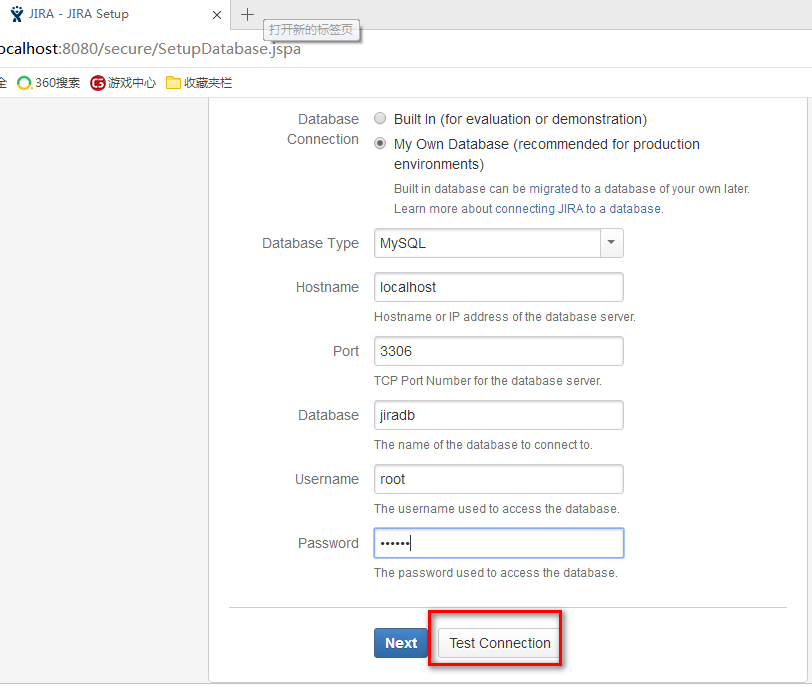
出現下圖所示表示測試連接成功,可以下一步。
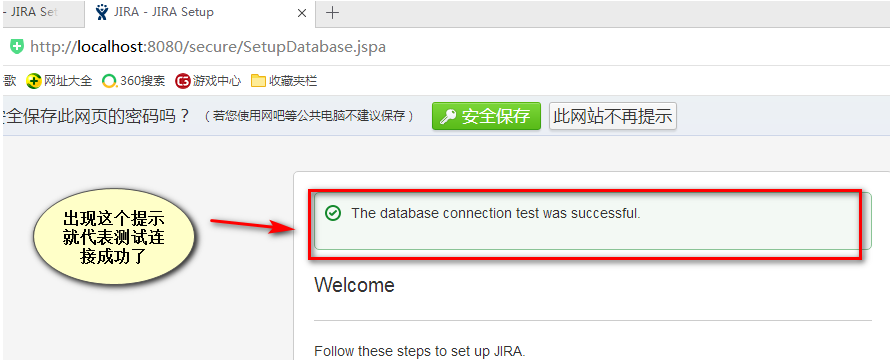
這裏就直接點擊Next了。
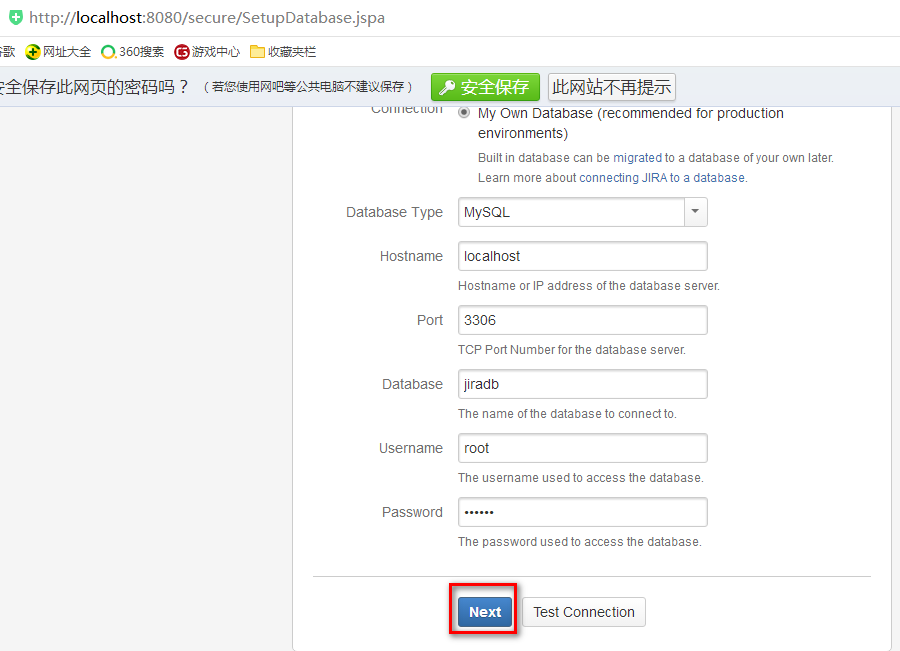
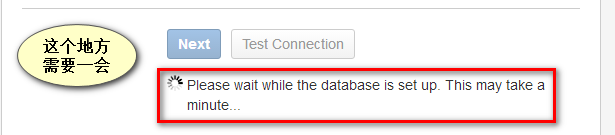
這裏開始設置應用屬性。
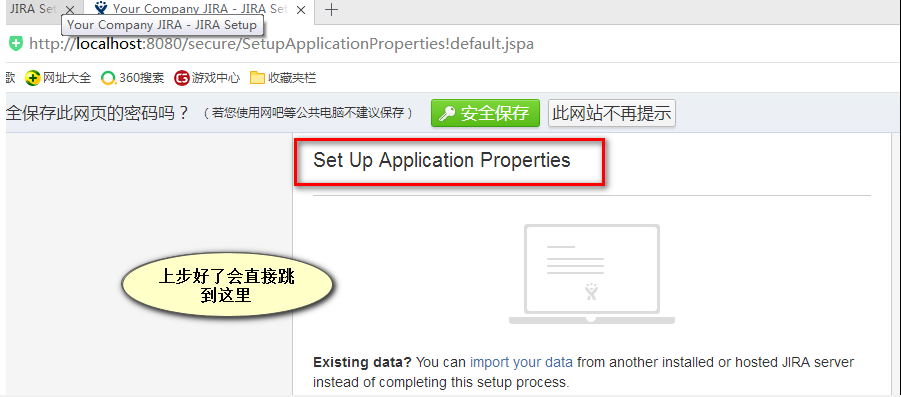
這裏設置通用屬性。
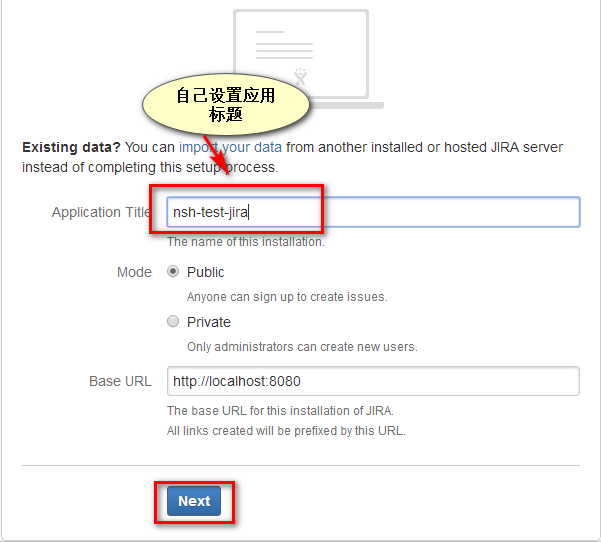
這裏選擇第二項,直接next,到了下一步瀏覽器不動了,開始替換兩個jar包了。
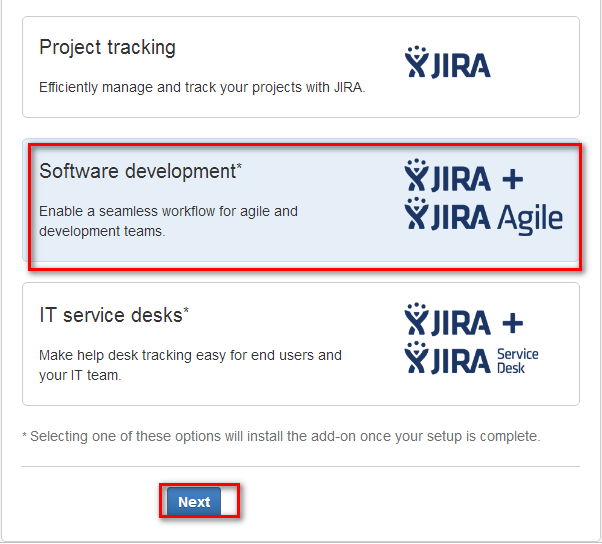
下一步開始破解了,這兩個jar包需要移動到jira在各自的位置裏去。
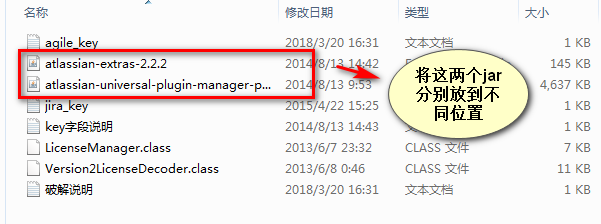
1、用atlassian-extras-2.2.2.jar替換你的JIRA的安裝目錄的\atlassian-jira\WEB-INF\lib同名jar包。
目錄位置: E:\Program Files\Atlassian\JIRA\atlassian-jira\WEB-INF\lib
2、用atlassian-universal-plugin-manager-plugin-2.10.1.jar替換你的JIRA的安裝目錄,
目錄位置: E:\Program Files\Atlassian\JIRA\atlassian-jira\WEB-INF\atlassian-bundled-plugins
(註意:移動好後一定要重啟jira服務,再說一次,一定要重啟,不然不生效。)
然後序列號這個有點麻煩
Description=JIRA: Commercial, CreationDate=2018-03-20, jira.LicenseEdition=ENTERPRISE, Evaluation=false, jira.LicenseTypeName=COMMERCIAL, jira.active=true, licenseVersion=2, MaintenanceExpiryDate=2099-12-31, Organisation=saper, SEN=SEN-L4140432, ServerID=BX9R-0J6C-UKV1-PY6I, jira.NumberOfUsers=-1, LicenseID=LIDSEN-L4140432, LicenseExpiryDate=2099-12-31, PurchaseDate=2018-03-20
做的時候改幾個地方就行了,修改“創建時間和使用時間”寫當天的,ServerlID是頁面提示的,直接替換掉就行了,然後將這些序列號完整的復制到序列號的框裏就行了。
按照下圖的操作填寫,註意郵箱要存在,要不就直接申請一個,不要怕麻煩。
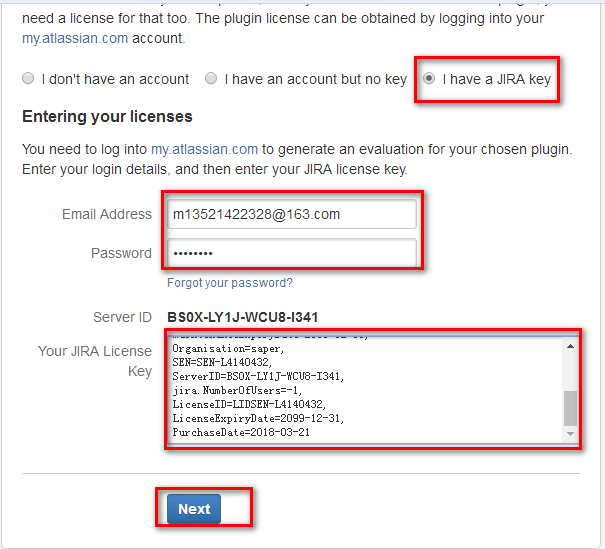
如果出現下圖所示的場景一般都破解了。
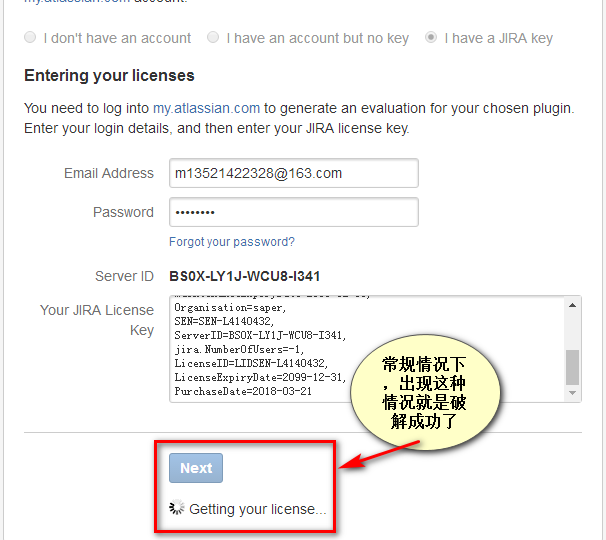
我這兒郵箱密碼顯示不對,但是不影響破解步驟,但是我記得密碼是對的,很奇怪,這裏不管了,直接next。
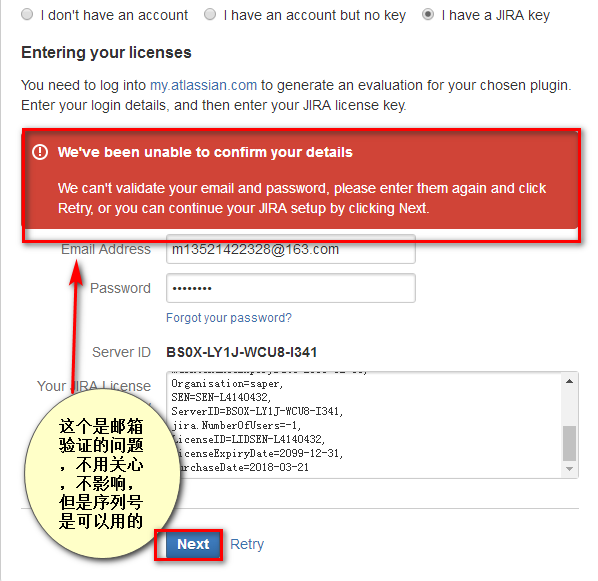
設置管理員賬號。
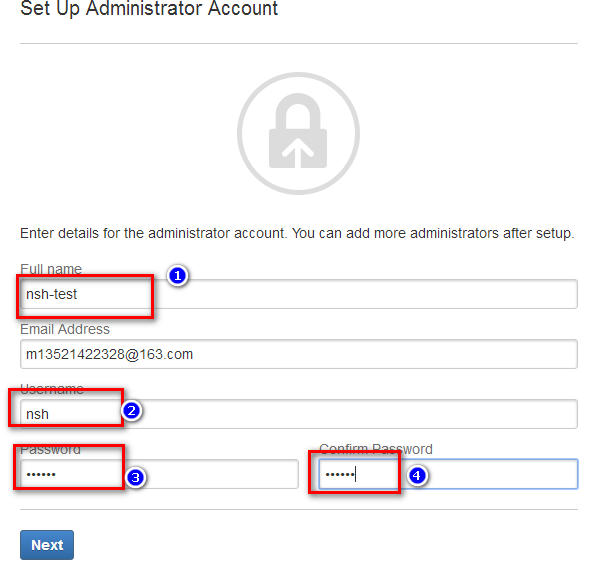
默認操作。
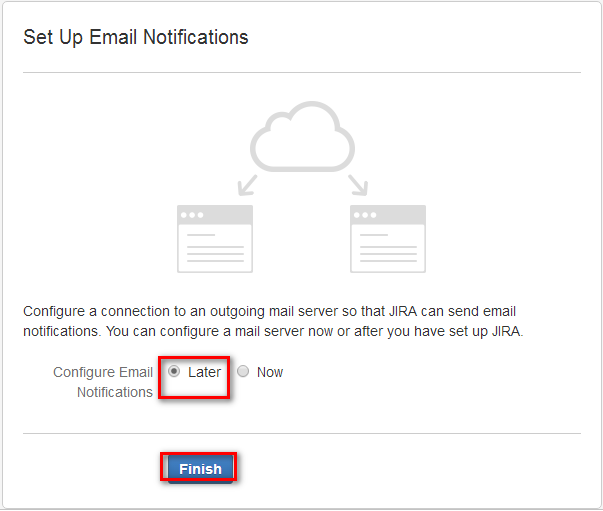
這裏不用管,直接next。
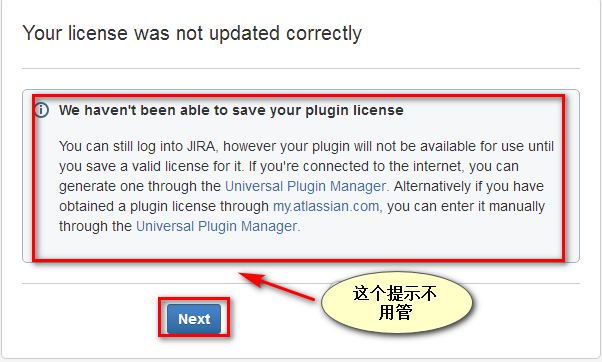
之後會出現jira安裝好的界面,下圖顯示失效時間為2099/12/30,下面開始漢化界面。
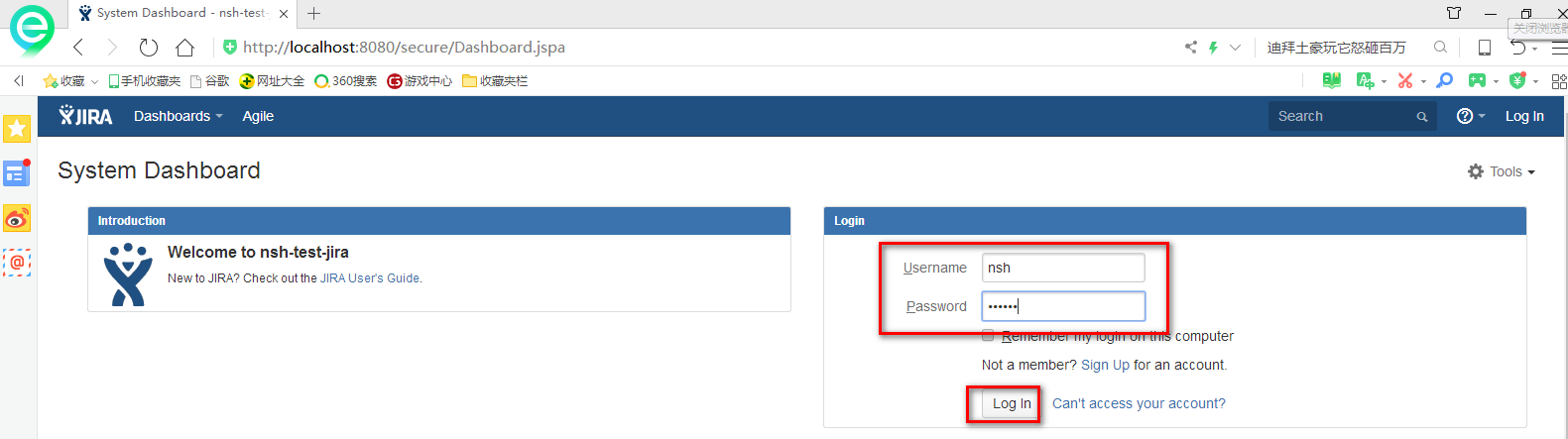
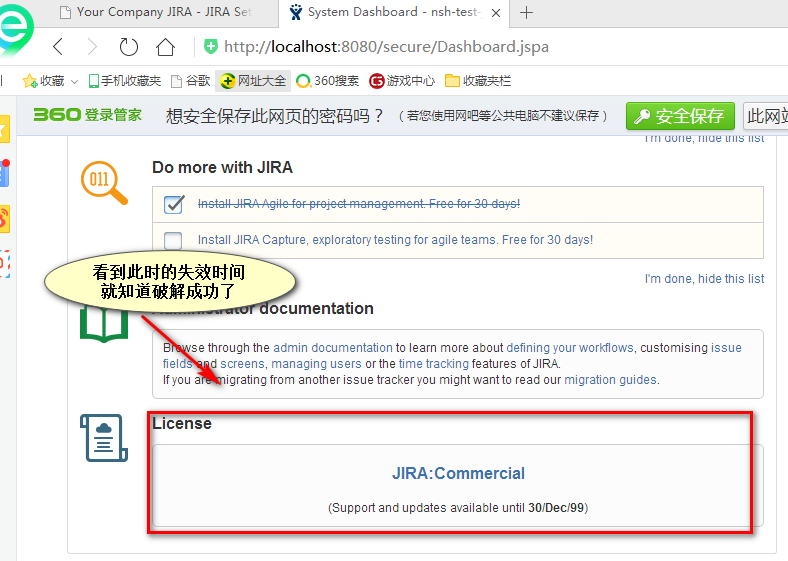
將這個jira的中文jar包移動到相應位置E:\Program Files\Atlassian\JIRA\atlassian-jira\WEB-INF\lib
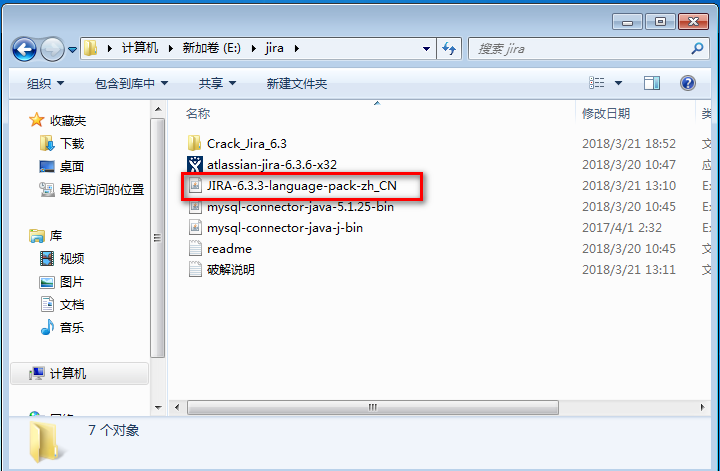
移動完了,再說一次,重啟jira,然後刷新界面,註意一定要重啟,會出現下圖的設置界面。
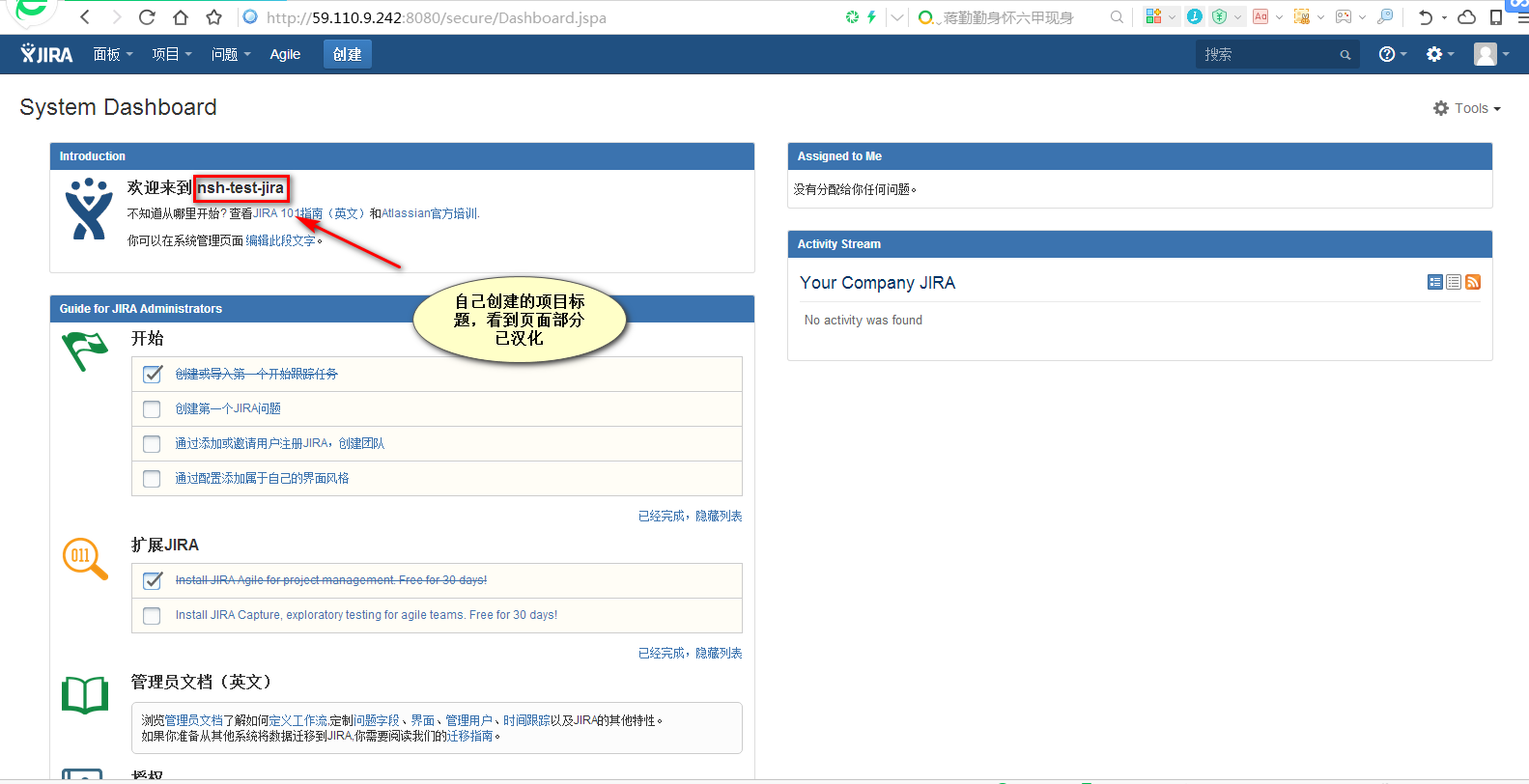
好了,這裏就是簡單安裝jira的操作,並不是很復雜,至於後期jira到底怎麽使用,只要我這邊開始用於生產環境,我一定會第一時間更新,不足之處,希望大家多多指教,謝謝大家的支持!!!
windows系統安裝jira
